装了两个硬盘显示只有一个硬盘 电脑安装了两个硬盘只显示一个的解决方案
更新时间:2024-04-19 15:48:56作者:jiang
在使用电脑的过程中,有时候会遇到安装了两个硬盘却只显示一个的问题,这种情况可能是由于硬盘未正确连接、未初始化、未分区或者未分配盘符等原因导致的。为了解决这个问题,我们可以通过检查硬盘连接是否牢固、在磁盘管理中初始化硬盘、为硬盘分配分区和盘符等方法来修复。只要按照正确的步骤操作,就能够轻松解决这个问题,让两个硬盘都能够正常显示和使用。
步骤如下:
1.首先确定第二个硬盘安装了驱动
2.右键我的电脑,点击设备管理器
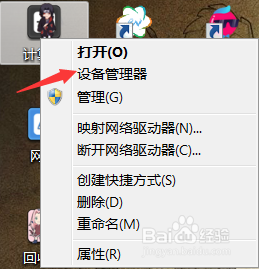
3.看硬盘驱动器有没有第二个驱动
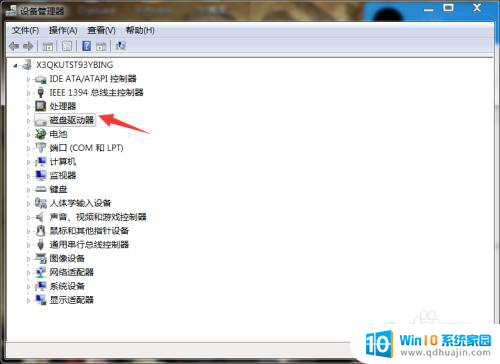
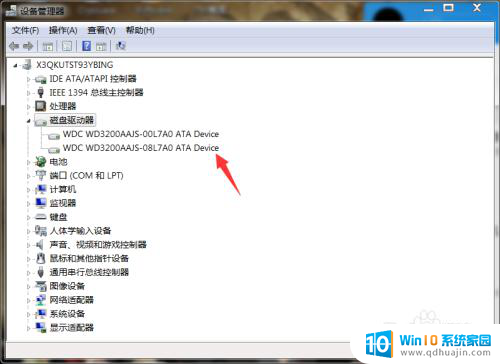
4.右键我的电脑,选择管理。点击磁盘管理,箭头所指的就是第二个硬盘,只是没有分区,分区就可以使用了
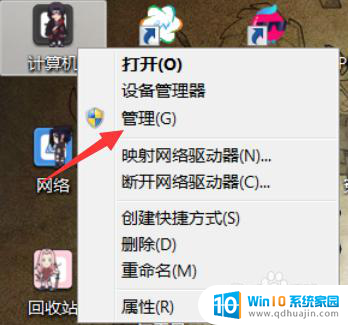
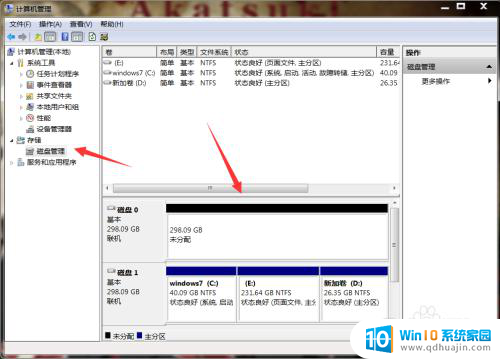
5.右键未分区的硬盘,点击新建分区
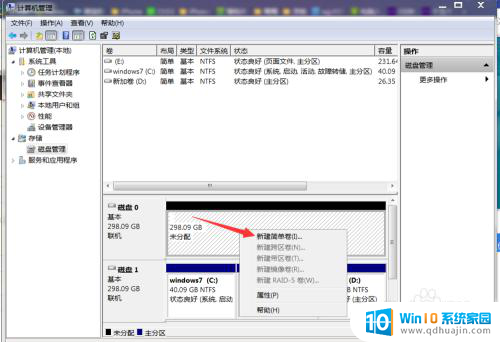
6.依次点击下一步
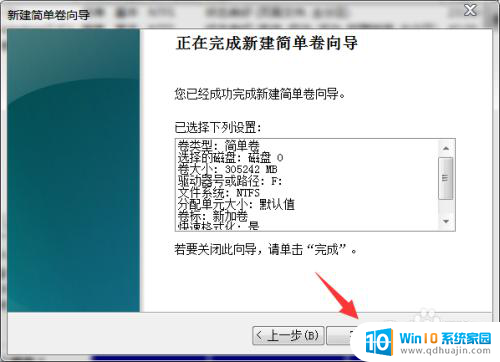
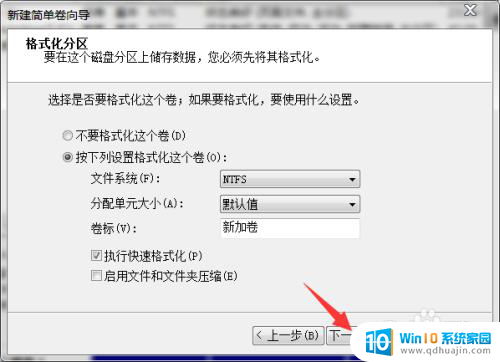
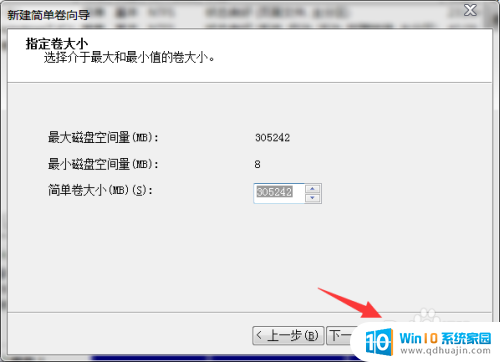
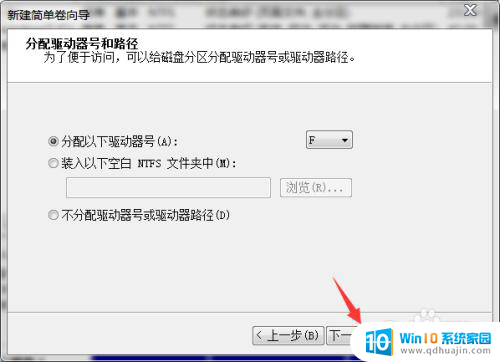
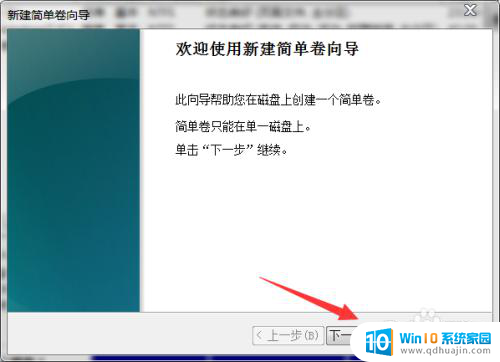
7.然后磁盘管理就显示第二个硬盘的分区了,重启即可
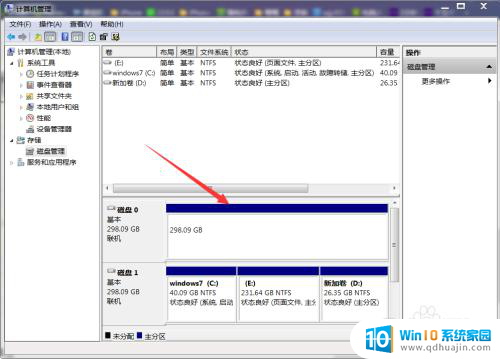
以上就是关于装了两个硬盘显示只有一个硬盘的全部内容,如果有其他用户遇到相同情况,可以按照小编的方法来解决。
装了两个硬盘显示只有一个硬盘 电脑安装了两个硬盘只显示一个的解决方案相关教程
热门推荐
系统安装教程推荐
- 1 平板能连接鼠标吗 无线鼠标在平板电脑上的安装方法
- 2 下载一半的安装包怎么删除 电脑安装包删除方法
- 3 win11edge浏览器active插件加载设置 edge浏览器插件安装指南
- 4 win11无法安装软件的教程 Win11升级后无法安装软件怎么办
- 5 win11怎么使用谷歌浏览器 谷歌浏览器安装教程
- 6 wim win10 安装 win10系统怎么装U盘
- 7 win11怎么也安装不上 framework3.5 win11netframework3.5安装不了怎么处理
- 8 win11不能安装太极神器 win11检测工具安装失败怎么办
- 9 win11安装到83不动了 Win11 24H2 安装 9 月更新问题
- 10 acer台式电脑安装win10教程 win10系统怎么装U盘
win10系统推荐
- 1 萝卜家园ghost win10 64位家庭版镜像下载v2023.04
- 2 技术员联盟ghost win10 32位旗舰安装版下载v2023.04
- 3 深度技术ghost win10 64位官方免激活版下载v2023.04
- 4 番茄花园ghost win10 32位稳定安全版本下载v2023.04
- 5 戴尔笔记本ghost win10 64位原版精简版下载v2023.04
- 6 深度极速ghost win10 64位永久激活正式版下载v2023.04
- 7 惠普笔记本ghost win10 64位稳定家庭版下载v2023.04
- 8 电脑公司ghost win10 32位稳定原版下载v2023.04
- 9 番茄花园ghost win10 64位官方正式版下载v2023.04
- 10 风林火山ghost win10 64位免费专业版下载v2023.04